Ps4 что будет если не чистить
Требовательные игры заставляют «железо» работать чуть ли не на пределе своих возможностей, что приводит к повышению температуры внутри приставки.
Система охлаждения PS4. Основная проблема
Чтобы консоль не нагревалась, внутри есть специальные кулеры, которые установлены на радиаторах. Они забирают лишнее тепло и выдувают его наружу через специальные отверстия на корпусе. Спустя какое-то время, внутри собирается пыль, которая оседает в месте выхода воздуха. Когда охлаждение PS4 не справляется, все лишнее тепло остается внутри.
Как вы думаете, что будет, если год-два не протирать от пыли любую горизонтальную поверхность? Вы увидите огромный слой пыли. Приставка хоть и продувается, но чем грязнее воздух, тем быстрее она начнет «задыхаться». За тот же год, внутри соберется много мусора.
Первое время кулеры будут работать на пределе своих возможностей, стараясь выдуть как можно больше теплого воздуха. Когда отверстия сильно загрязнятся и воздуху некуда будет выходить, может произойти перегрев.
Признаки перегрева PS4. Как распознать
Как понять, что приставка перегревается:
- Будет сильно шуметь кулер;
- Появятся «тормоза» и «лаги»;
- Корпус будет сильно теплым / горячим;
- Приставка выключится и покажет красную полосу.
Система PS4 обучена правильно действовать в критических ситуациях. Когда температура элементов достигает пиковой отметки, приставка отключается. Индикатор на корпусе горит красным цветом, тем самым обращая внимание пользователя на проблему.
Если PS4 зависла, перезагрузите ее, удерживая кнопку включения на протяжении 4-х секунд.
Владелец приставки в замешательстве, ведь до этого все было нормально. Он заходит в интернет и находит эту статью. А тут написано, что, если не чистить PS4, перегрева не избежать.
Тогда он начинает вспоминать, когда последний раз делалась чистка, какие «странности» были замечены в поведении приставки, анализирует ситуацию и понимает, что можно было избежать проблем. Сильно переживать не стоит, так как все еще исправимо.
Как не перегреть PS4. Профилактика
Чтобы консоль не сломалась, нужно выполнять ряд несложных, но действенных профилактических процедур.
Что будет, если не ухаживать за PS4. Частые поломки
Чаще всего перегревается видеочип, который «крепится» к контактной площадке специальной пайкой без свинца. Шарики, на которых держится видеопроцессор, очень хрупкие и плохо реагируют на перегрев.
Если хоть один шарик треснет, может пропасть или исказиться изображение, приставка перестанет включаться и т.д. Понадобится вернуть его на место с помощью специального оборудования.
Чистка PS4. Что для этого потребуется
Как уже было сказано ранее, раз в 6-12 месяцев приставку нужно чистить. Чтобы это сделать, ее нужно разобрать.
Разборка приставки не сложная, однако неопытным пользователям, советуем отнести ее в мастерскую. Процедура займет не более часа.
Тем, кто уверен в своих силах, понадобятся специальные инструменты: отвертки, щипцы, щетки, пылесос.
В интернете есть много видеоинструкций по разборке PS4. Настоятельно рекомендуем ознакомиться с ними перед тем, как разобрать приставку самостоятельно.
Чтобы не разбирать приставку, можно пройтись обычным пылесосам в том месте, откуда выдувается воздух. Обратите внимание, что делать это нужно на небольшой мощности. Такую процедуру можно проводить примерно раз в неделю, но это никак не замена полной очистки.
Когда вы снимете верхнюю крышку и доберетесь до кулера, включите пылесос в режиме продувки. Если такой функции нет, то не прислоняйте трубку слишком близко, чтобы не повредить «железо».
Старайтесь чистить детали максимально аккуратно. Небрежное отношение к элементам системы может привести к серьезной поломке.
Налипшую грязь, которая не сдувается пылесосом, вытрите специальной мягкой щеткой, а потом очень аккуратно протрите влажным (не мокрым) ватным диском со спиртом. Используйте медицинский спирт, он быстро высыхает и не оставляет следов. Другие спиртосодержащие жидкости лучше не применять.
После сборки не включайте приставку еще минимум 20-30 минут.
Термопаста для PS4. Что это такое и как ее менять
Термопаста (теплопроводная паста) – это густое и пластичное вещество, обладающее высоким коэффициентом теплопроводности.
Термопасту наносят на процессор или другие электронные элементы, выделяющие тепло. Паста передает его от процессора к радиатору, обеспечивая стабильное охлаждение. Чем лучше термопаста справляется с передачей тепла, тем она эффективнее.
В наших мастерских производится ремонт PlayStation 4. Вы можете смело довериться многолетнему опыту наших специалистов. Звоните и записывайтесь!
Также можно купить всем знакомую КПТ-8 отечественного производства. Правда, часто в магазинах ее фасуют вручную. Неизвестно, сколько времени она пролежала на полке до того момента, как ее продали вам.
Мы не советуем разбирать приставку тем, кто не имеет опыта в работе со сложной электроникой. Термопасту можно поменять в любом сервисном центре по ремонту ноутбуков или в специализированной мастерской по ремонту приставок.

Если решили сами, вот краткая инструкция:
- Аккуратно снимите кулер и радиатор с процессора;
- Снимите старый слой термопасты;
- Протрите поверхность чипа спиртом;
- После того, как он высохнет, нанесите небольшую порцию термопасты;
- Равномерно распределите ее по всей поверхности.
Если термопаста сильно засохла, возьмите обычный резиновый ластик и трите, пока поверхность не очистится. Затем пройдитесь ваткой со спиртом.
Комменарии (24)
Александр
всем привет,подскажите что может быть,купил ps4pro б\у. включаю игры на дисках,приставка того гляди взлетит,кулер дует на полную. причем она даже не теплая. подскажите что может быть? читал на просторах интернета,пишут что может быть воздух (в месте соприкосновения радиатора и вентилятора может быть воздух,и поэтому куллер будет дуть на полную,охлаждая и так холодный радиато) не знаю относится ли это к PS4
Дмитрий
Я как понял если плохо закрепить пластину на 2-х винтах консоль может шуметь? Нужно ли менять термопрокладки?
Здравствуйте, я видел несколько виде на ютубе разбору и чистки консоли. Опыт по мелкому ремонту имеется, но я как то неуверен в том что смогу идеально собрать хоть на видео это и показывают. Скажите лучше в сервис отнести?
Артем
Здравствуйте у меня как во время игры так же когда я ковыряюсь в основном меню своей ps4 slim зависает плойка и не реагирует ни на одно нажатие на геймпаде. Даже когда пытаюсь выключить через кнопку на самой консоли не реагирует вообще ни на что . И чаще выключается сама по себе . В чем может быть проблема .
Если у вас некоторое время была PlayStation 4, скорее всего, она работает намного громче, чем когда вы ее покупали. Как и большинство устройств, пыль, как правило, со временем накапливается внутри системы.
Чтобы ваша PS4 работала наилучшим образом, рекомендуется периодически очищать вашу систему. Чтобы успокоить его и удалить всю эту неприятную пыль, следуйте нашему руководству по очистке PS4.
Предупреждение: позаботьтесь о чистке вашего PS4
Хотя это относительно простой процесс, вы все равно должны позаботиться об этом. Мы не можем нести ответственность за любой ущерб, который вы можете нанести вашей системе. Вы можете убедиться, что вы создали резервную копию сохраненных данных, прежде чем продолжить на всякий случай.
Теперь давайте посмотрим, как почистить PS4.
Шаг 0: что нужно для чистки PS4

- Отвертка с насадкой TR9 Torx, PS4 использует винты безопасности T9. Отвертка T8 может работать, но вы должны использовать T9 для достижения наилучших результатов. Убедитесь, что вы получили отвертку с защитным битом, который имеет крошечное отверстие в центре,
- Стандартная крестовая отвертка, Внутри PS4 есть несколько винтов, которые необходимо удалить этой отверткой. Здесь лучше всего подойдет маленькая отвертка.
- Нож или другой острый предмет, Вы хотите, чтобы это снимало наклейки, закрывающие задние винты PS4.
- Баллончик со сжатым воздухом, Вам нужно это, чтобы выбросить пыль. Вы можете приобрести их онлайн или в таких магазинах, как Walmart.
Для более эффективной очистки вы также можете использовать следующие дополнительные материалы:
Обратите внимание, что если у вас есть оригинальная модель PS4, открытие консоли и ее очистка приведет к аннулированию гарантии (которая действует в течение одного года после покупки). Однако вы можете снять крышку с моделей Slim и Pro без аннулирования гарантии. Скорее всего, если у вас PS4 достаточно долго, так что накопление пыли является проблемой, ваша гарантия, вероятно, в любом случае истекла.
Мы покажем шаги для оригинальной PS4 для этого руководства (так как оно у меня есть и самое сложное). В конце мы упомянем различия для других моделей.
Шаг 1: выключите и отключите все
Перед тем, как начать чистку PS4, убедитесь, что консоль выключена. Если вы видите оранжевый индикатор, значит, он находится в режиме покоя (в состоянии пониженного энергопотребления), и вам необходимо полностью его выключить.
Включите консоль, затем нажмите и удерживайте Кнопка PlayStation на вашем контроллере, чтобы открыть быстрое меню. Голова к Питание> Выключить PS4, Подождите, пока все индикаторы на PS4 не погаснут, затем отсоедините кабель питания, кабель HDMI и все, что к нему подключено (например, устройства USB).
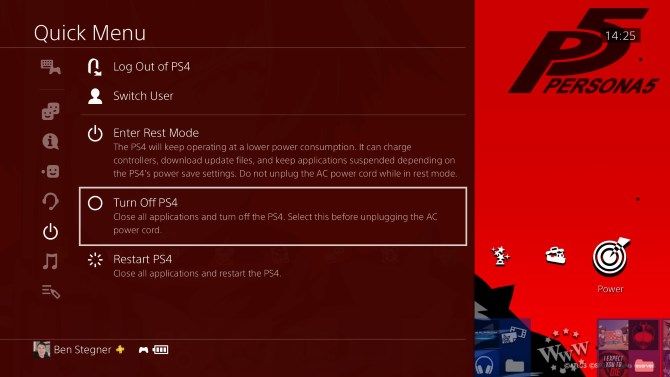
Принесите свой PS4 в место, где у вас есть место для работы. Поскольку вы будете снимать винты, у вас должно быть безопасное место для их установки.
Как и при сборке ПК, вы должны следить за тем, чтобы не создавать статическое электричество.
, Не работайте на поверхности, склонной к статическому электричеству, например, на мохнатом ковре, и старайтесь прикасаться только к пластиковым компонентам при чистке.
Шаг 2: Снимите задние наклейки и винты
Теперь, когда у вас есть готовая к работе PS4, переверните ее так, чтобы спина была обращена к вам, а затем переверните ее вверх дном. Вы увидите три наклейки вдоль «верхней части» (которая на самом деле является нижней частью системы, в соответствии с портом для кабеля питания), которую вы должны удалить.
Обратите внимание, что если вы используете слегка обновленную модель оригинальной PS4, вы увидите только одну наклейку и винт здесь в середине.

У среднего есть специальная гарантийная наклейка, которая повреждает себя при удалении. Другие два немного толще и могут потребовать дополнительной работы. Используйте свой нож или другой заостренный инструмент, чтобы отогнуть угол наклейки, тогда они должны легко оторваться. Будьте осторожны, чтобы не поцарапать вашу систему во время их удаления.
Отложите их, если вы хотите применить их позже, или выбросьте, если вам все равно. После того, как вы удалили наклейки, используйте отвертку TR9, чтобы удалить винты внизу. Они короткие, поэтому им не нужно много усилий. Будьте осторожны, чтобы не раздеть их, а отложить в безопасное место.

Шаг 3: Снимите крышку PS4
Теперь, когда вы удалили винты, удерживающие крышку, вы можете ее снять. Начните сзади (лицом к вам) и слегка потяните за края. Не используйте тонну силы; Пока вы работаете с PS4, крышка должна освободиться. Потяните его и удалите.
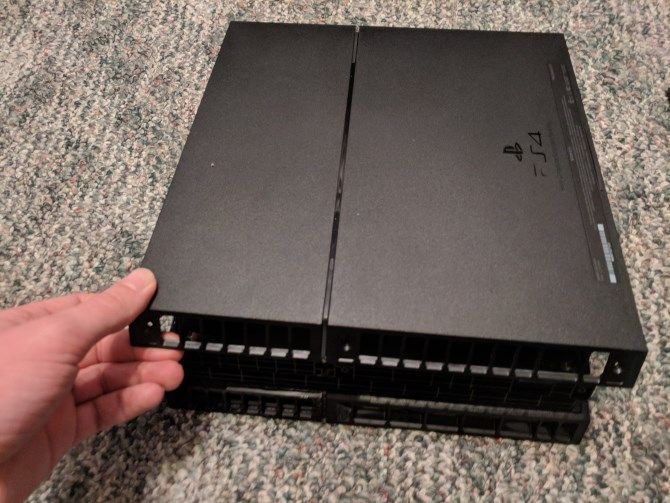
В этот момент вы можете посмотреть на только что снятую крышку и стереть пыль внутри. Ваш сжатый воздух сделает короткую работу из этого; это также хорошее место, чтобы использовать ватный шарик, чтобы вытереть его. После чистки отложите крышку на некоторое время.
Вернувшись в систему, теперь вы можете увидеть вентилятор, который является хорошим индикатором того, насколько пыльная ваша система. Тем не менее, есть еще один компонент, который нужно удалить первым.
Шаг 4: Снимите блок питания
С блоком питания на вашей стороне и вентилятором в верхнем правом углу два винта с головкой Phillips находятся ближе всего к вам в крайнем левом и правом углу блока питания. Используйте свою отвертку TR9, чтобы удалить три других винта.
Обратите внимание, что если вы используете слегка обновленную модель оригинальной PS4, вы увидите один винт в другом месте. Винт T9 в левом верхнем углу фотографии ниже будет на несколько дюймов выше винта T9 в нижней части.
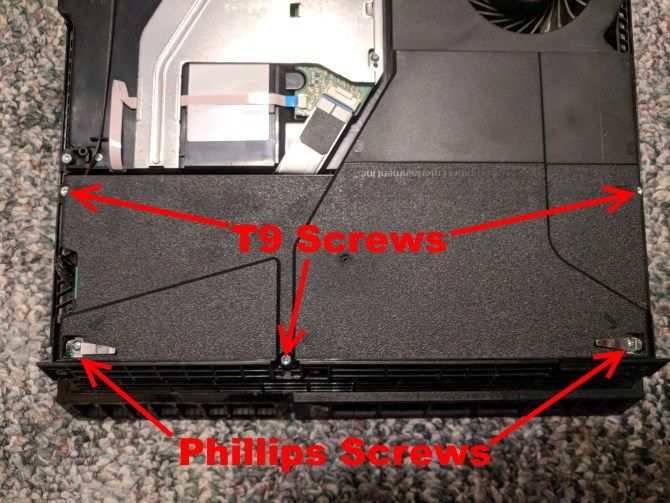
Винты с крестообразным шлицем длиннее, чем другие, и их немного сложнее снять, поэтому, возможно, вам придется подвинуть нож или другой тонкий предмет под зажимы, чтобы подтянуть их вверх. При этом соблюдайте осторожность, чтобы не согнуть зажимы.
Теперь вы можете удалить блок питания. Под ним есть кабель, соединяющий его с материнской платой, который вам не нужно вынимать и не нужно случайно отключать. Осторожно возьмите блок питания с обеих сторон и равномерно поднимите его. Это может занять некоторое покачивание, чтобы освободиться.
После того, как вы подняли его, аккуратно «переверните» его с левой стороны, чтобы он аккуратно отдыхал, оставаясь подключенным.

Шаг 5: Выдувай пыль из своего PS4
Наконец, у вас есть доступ к радиатору и вентилятору. Теперь мы можем объяснить, как почистить вентилятор вашего PS4 и удалить пыль глубоко в системе.
Возьмите баллончик со сжатым воздухом и вставьте соломку (если она есть) для более тщательной очистки. Сначала распылите несколько струй воздуха от PS4 на случай, если в наконечнике есть жидкость.
Теперь используйте свой консервированный воздух, чтобы пускать короткие потоки воздуха вокруг PS4, избавляясь от пыли. Обязательно проверьте углы на наличие скрытой пыли (фонарик может помочь здесь) и постарайтесь взорвать его вне системы, а не дальше. Вы также можете использовать свои ватные тампоны или ватные шарики, чтобы помочь вам удалить пыль, до которой воздух не дойдет.
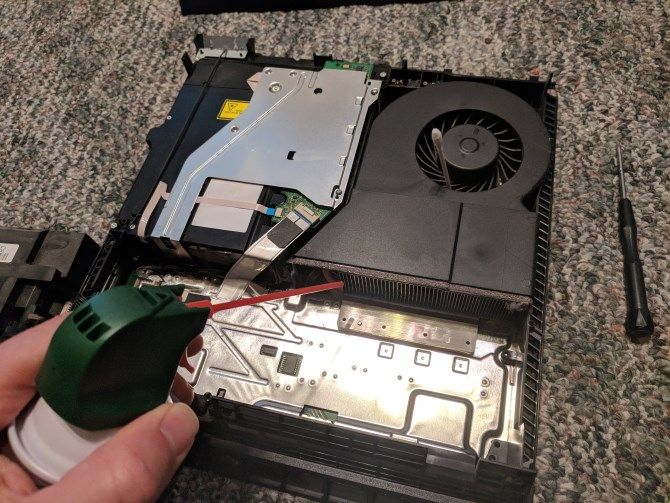
При поиске скопившейся пыли сосредоточьтесь особенно на вентиляторе, радиаторе и внешних краях PS4, поскольку это обычные места для этого.
Обратите внимание на несколько важных предупреждений при использовании консервированного воздуха:
- Никогда, никогда не держите банку вверх дном, Это вытеснит жидкость из банки и может повредить PS4.
- Не распыляйте сжатый воздух прямо в вентилятор, Вращение вентилятора PS4 на экстремальной скорости может привести к повреждению схемы. Прежде чем подавать воздух рядом с вентилятором, убедитесь, что вы либо держите его пальцем, либо зажали его ватным тампоном.
- Используйте сжатый воздух только в вентилируемых помещениях, Консервированный воздух может беспокоить вашу кожу и другие части тела, и вдыхать его опасно в течение длительного времени.
- Спрей в очередях, Постоянное распыление воздуха быстро охладит банку, затрудняя обращение с ней.
Шаг 6: собрать PS4
Если вы довольны своей работой по очистке PS4, самое время собрать все в обратном порядке.
Сначала аккуратно переверните блок питания и поставьте его на место. Вы заметите два зубца в левом нижнем углу; убедитесь, что они совпадают с зазором в блоке питания.

Затем установите крышку на место. Начните с передней части системы (убедитесь, что у вас нет крышки назад). Слегка надавите на все края системы, чтобы убедиться в ее безопасности. Когда сделано, это не должно покачиваться.
Теперь замените винты TR9 на задней панели PS4. Будьте осторожны при завинчивании их назад, чтобы не повредить их. Если вы решили сохранить наклейки, замените их сейчас. Гарантийный стикер будет выглядеть поцарапанным; это по замыслу.
Теперь ваш PS4 полностью вычищен и снова вместе, но есть дополнительное место, которое вы могли бы проверить быстро.
Шаг 7: Очистите отсек для жесткого диска PS4 (необязательно)
PS4 имеет отдельный отсек для жесткого диска, который может содержать или не содержать пыли. Проверять не обязательно, но стоит потратить время, пока ваша система отключена.
Чтобы получить к нему доступ, слегка нажмите и сдвиньте блестящую часть вашего PS4 (слева, если смотреть на него спереди) прямо влево. Это снимет крышку и позволит вам получить доступ к отсеку жесткого диска.
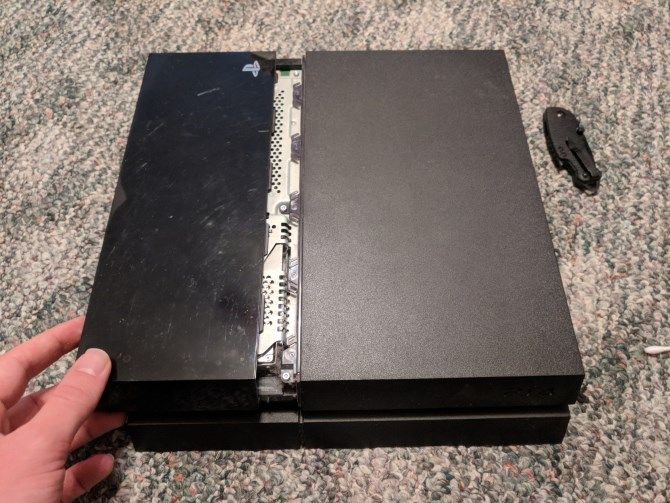
Простой винт с головкой Phillips, украшенный значками кнопок PlayStation, удерживает его на месте. Вы можете удалить жесткий диск, если хотите, и удалить пыль в этой области. Затем просто вставьте жесткий диск обратно, закрутите винт и наденьте крышку.

Шаг 8. Выполните перестройку базы данных (необязательно)
Теперь вы можете заменить PS4 и снова подключить все кабели.
Последний шаг не является строго необходимым, но, поскольку вы только что очистили свое оборудование PS4, самое время оптимизировать производительность его программного обеспечения.
PS4 включает в себя утилиту под названием Восстановить базу данных это оптимизирует все данные на вашем диске. По сути, это как дефрагментация вашего компьютера. Если у вас PS4 достаточно долго, чтобы накапливать значительную пыль, скорее всего, он тоже может выиграть от этой операции.
Чтобы получить к нему доступ, выключите PS4 (полностью, чтобы он не находился в режиме покоя). После выключения нажмите и удерживайте Мощность Кнопка на передней панели консоли (верхняя кнопка). Вы сразу услышите один звуковой сигнал; продолжайте удерживать его, пока не услышите второй звуковой сигнал. Это загружает PS4 в безопасный режим.
Подключите контроллер к PS4 с помощью кабеля micro-USB, затем нажмите Кнопка PlayStation синхронизировать это. Выберите Восстановить базу данных вариант и подтвердите операцию. Ваш PS4 затем выполнит процесс.
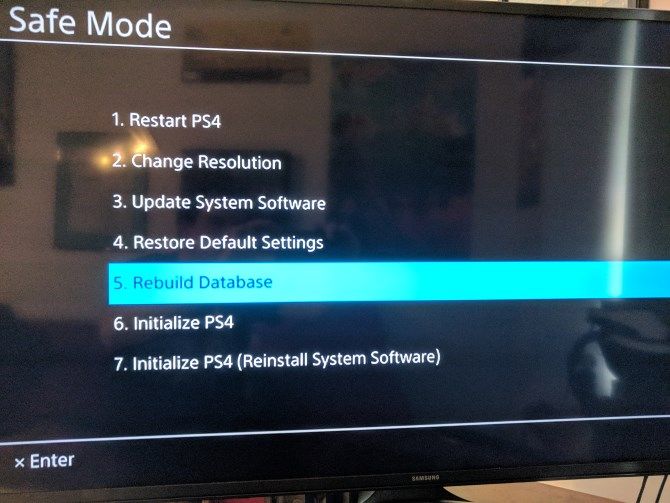
Система говорит, что это может занять некоторое время в зависимости от того, сколько у вас данных. Тем не менее, это заняло у меня не более 15 минут или около 2 ТБ данных на моем жестком диске. После завершения вы вернетесь на главный экран.
Это не удаляет ваши данные, но имеет несколько незначительных последствий. PS4 покажет вам Обнаружить снова уведомления об основных советах, которые вы, вероятно, уже видели. На главном экране не отображаются ваши недавно сыгранные игры, поэтому вам придется один раз отследить их вручную. И ваша PS4 также будет проверять наличие обновлений для игр, в которые вы еще давно не играли.
Как только вы это сделаете, вы должны надеяться, что ваш PS4 работает немного более плавно в меню.
Как очистить PS4 Slim и PS4 Pro
Чтобы почистить вентилятор на PS4 Slim, вам не нужно удалять гарантийный стикер. Снять крышку тоже гораздо проще. Все, что вам нужно сделать, это подтянуть в левом и правом углах на передней панели вашей системы. Потяните за середину, затем сдвиньте крышку назад, и она сразу же откроется.
Отсюда вы сможете увидеть вентилятор, даже если он закрыт заглушкой. Если ваш вентилятор не выглядит слишком грязным (фонарик поможет в этом), вы можете распылять в него немного консервированного воздуха и, вероятно, назвать его днем. Не забудьте использовать ватную палочку, чтобы предотвратить вращение вентилятора.
Для полной очистки вам нужно выкрутить несколько винтов с крышки и блока питания. Поскольку мы сосредоточились на оригинальной PS4, пожалуйста, смотрите видео ниже для инструкций для PS4 Slim.
PS4 Pro похож, но он еще проще. Просто потяните за передний левый и правый углы, чтобы ослабить крышку, затем сдвиньте ее назад. Вы можете увидеть вентилятор, как только вы удалите его, что упрощает базовую очистку.
К сожалению, радиатор скрыт глубоко в PS4 Pro и требует разборки почти всей консоли. Таким образом, вы должны придерживаться очистки вентилятора. Проверьте видео ниже для более подробной информации.
Теперь ваш PS4 все чисто
Теперь вы знаете, как почистить PS4! Вы должны заметить, что он работает намного тише, чем раньше, особенно если у вас есть система в течение многих лет. В то время как вы могли бы проникнуть внутрь системы еще глубже, для этого потребуются некоторые потенциально рискованные операции. Лучше избегать повреждения вашей системы и придерживаться этой основной чистки.
В будущем возьмите щетку, немного сжатого воздуха или ватный тампон вдоль внешних краев вашей системы, чтобы время от времени удалять пыль. Это должно помочь предотвратить накопление пыли внутри, так что вам не придется проходить этот процесс так часто.
Некоторые рекомендуют размещать пластиковые крышки для бутылок или подобные мелкие предметы под четырьмя углами консоли. Это поднимает его с нижней поверхности и должно помочь с воздушным потоком. Кроме того, убедитесь, что у вашего PS4 есть место для дыхания (не допускайте его в замкнутых пространствах). В сочетании с этой очисткой, когда это необходимо, ваш PS4 должен оставаться холодным и тихим.
Для получения дополнительных советов по PS4, обратитесь к нашему руководству по обновлению жесткого диска PS4.
и как перенести ваши данные PS4 в новую систему. Если вы следовали этому руководству, покажите нам свои пыльные фотографии PS4 в комментариях ниже!
Как самостоятельно почистить Playstation 4

11 декабря 2020 /
Как понять, что пора чистить Playstation 4?
- Приставка стоит у вас больше 3 месяцев и вы ее ни разу не чистили. Чистку Playstation 4 от пыли стоит проводить 1 раз в сезон в целях профилактики.
- Playstation шумит во время работы. Шум возникает из-за неправильной работы системы охлаждения, поскольку вентилятор работает быстрее из-за скопившейся пыли.
- Корпус приставки нагревается, что также говорит о проблемах с системой охлаждения. Если PS4 сильно нагревается, то возможно помимо чистки потребуется заменить термопасту.
- Playstation часто выключается в процессе работы. В этом случае необходимо срочно проводить чистку консоли, пока ситуация не ухудшилась.
Этапы чистки Playstation 4
Рассмотрим, как провести чистку Playstation 4 pro без полной разборки.
- Для проведения чистки Sony Playstation 4 необходимо получить доступ к вентилятору и блоку охлаждения. Добраться до них можно только после частичного разбора консоли. На первом этапе снимаем крышку с консоли. С PS4 это сделать просто: достаточно подцепить крышку пальцами и поднять ее.

Скорее всего вы обнаружите, что с одной стороны крышка сидит очень плотно. Открыть ее поможет небольшой шпатель. Подцепите им крышку и откройте ее полностью. Чтобы ничего не сломать, избегайте резких движений и не прикладывайте всю свою силу .

- Далее снимите блок питания. Для этого выкрутите 2 болта и 3 самореза, которые обозначены на рисунке стрелочками и крестиками. Сделать это можно с помощью обычной отвертки. Сначала выкручиваем болты, а после переходим к саморезам.

- Теперь переходим к другой стороне. Блок питания держится также благодаря задней стенке, поэтому придется снять и ее. Начнем со снятия заглушки жесткого диска. Для этого необходимо немного поддеть его пальцами.

- Далее выкручиваем 3 самореза на блоке с разъемами, которые обозначены на картинке крестиками. Один скрыт под пластиковой заглушкой жесткого диска, а два других под гарантийными пломбами.
ВАЖНО! Если срок вашей гарантии не истек, лучше не начинать чистку Sony Playstation 4. Если ваша консоль шумит или нагревается, отнесите ее в сервисную службу, где приставку почистят и отремонтируют бесплатно. Если гарантия уже закончилась, можете смело снимать гарантийные пломбы и чистить свою приставку.

- Снимаем заднюю крышку, по очереди отщелкивая ее края с одной и другой стороны.

- До снятия блока питания осталось всего пару действий. Открутите два самореза, которые его держат. Они отмечены на картинке.

- После снятия саморезов переверните консоль и начните снимать крышку с правой или левой стороны. Не пытайтесь снять крышку со стороны решетки. Эта попытка может привести к поломке.

- Далее переходим к снятию фишки с материнской платы. Для этого осторожно берем провода и легкими движениями из стороны в сторону вытаскиваем и снимаем блок питания окончательно.

- Откладываем блок питания в сторону и приступаем к чистке Playstation 4 Pro от пыли. Для этого берем пылесос с узкой насадкой и прочищаем консоль, как показано на картинке. Помимо это, вы можете прочистить вентилятор с помощью пылесоса. При этом необходимо придерживать лопасти вентилятора пальцами, чтобы они не крутились.

Вот мы и почистили PS4 без полной разборки. Соберите ее в обратном порядке и ваша консоль готова к работе.
Если после чистки приставка все еще продолжает сильно шуметь, потребуется полная разборка для замены термопасты. Чтобы этого не случилось, старайтесь не забывать про регулярную чистку консоли. Хотя бы раз в неделю протирайте пыль на поверхности приставки и вокруг нее, а раз в полгода проводите более тщательную прочистку вентиляции.
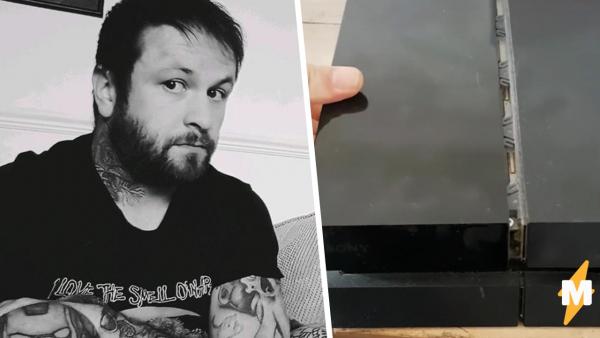
Тиктокер показал, что скрывает его PlayStation 4, и люди побежали проверять свои игровые приставки. Как оказалось, её надо чистить, но есть пара нюансов, о которых стоит помнить из соображений безопасности — жизни и собственного бюджета.
Пользователь тиктока под ником dtpeach узнал, что его игровая консоль PlayStation 4 может легко открываться. Эта новость не слишком обрадовала парня, ведь он впервые увидел, как много грязи и пыли содержит его техника.
Как dtpeach признался на видео, раньше он и не задумывался, что приставку следует чистить изнутри. В ролике парень снимает крышку с консоли и показывает довольно неприятное зрелище: сгустки пыли и грязи, которые, кажется, здесь давно.

Оказалось, крышка легко снималась, если потянуть её влево
Хотел бы я знать раньше, что мог сделать это давным-давно, — говорит парень.

Пользователи посмотрели ролик более 200 тысяч раз, и многие зрители признались, что это открытие встревожило и их.
Оказалось, о том, что крышка снимается, знали немногие. Люди объяснили, что никогда не чистили свои консоли, а теперь даже боятся заглядывать внутрь.

Я знаю, чем займусь, когда приду домой.

Я обязан это сделать!

Бегу делать это сейчас же!
Более опытные обладатели консоли добавили: о том, что гаджет нужно периодически чистить, написано даже в инструкции по эксплуатации. Если этого не делать, то машина может начать перегреваться и вовсе сломаться.

Как люди могут не знать этого?

Лучше всего открыть его полностью и почистить от пыли вентилятор и радиатор.
Всем, кто решил немедленно навести порядок в консоли, стоит учесть ещё пару нюансов. Во-первых, если техника находится на гарантии, то снимать крышку не стоит — сначала прочтите условия. Для многих устройств такой финт означает прекращение гарантии.
Во-вторых, не забудьте вытащить кабель из розетки по очевидным причинам, о чём также говорится на официальном сайте PlayStation. Затем проведите сухую чистку, к примеру с помощью пылесоса, для удаления пыли, но только со слабой мощностью.
Если соберётесь почистить консоль, то заодно захватите свою расчёску — если её долго не очищать, можно открыть новую фобию. Тиктокерша показала, как правильно помыть щётку, и результат — фу.
Однако в первую очередь стоит позаботиться о чистоте фруктов и ягод. Иначе выйдет как у реддиторши, которая помыла малину под краном и показала на видео, почему это была ошибка. Движение в кадре она забудет, лишь купив новый рот.
Читайте также:


